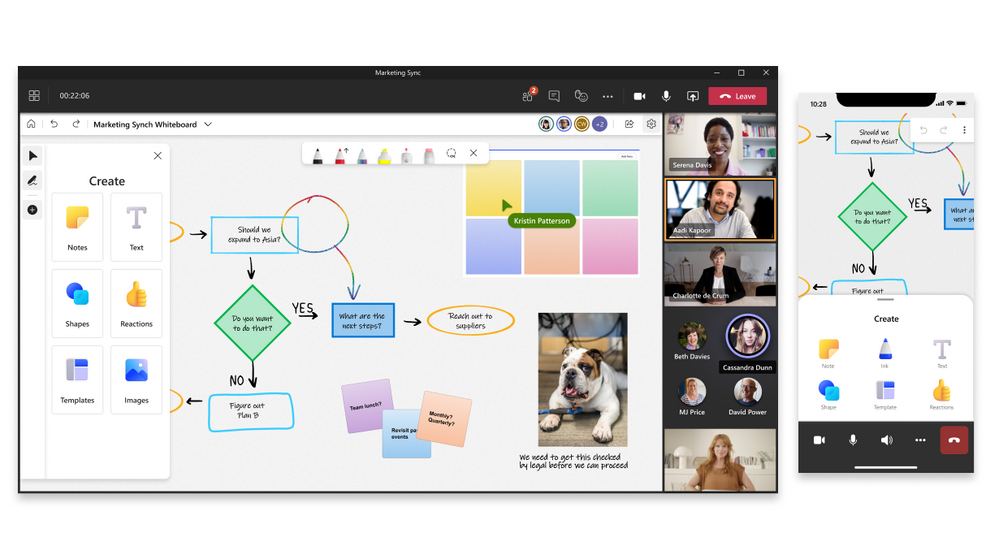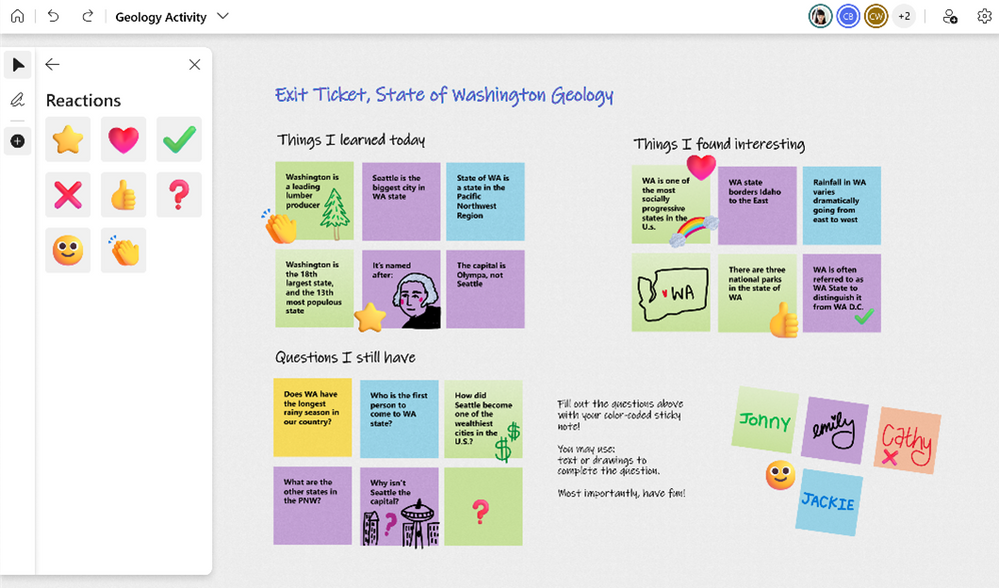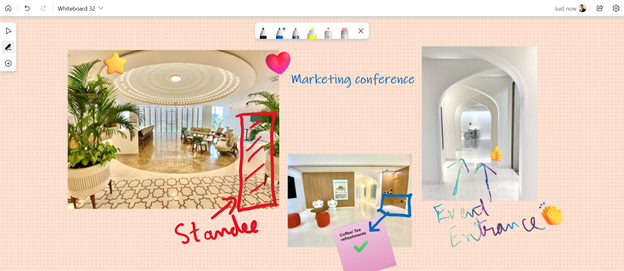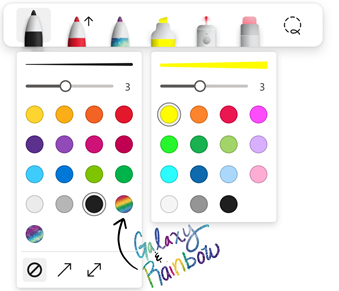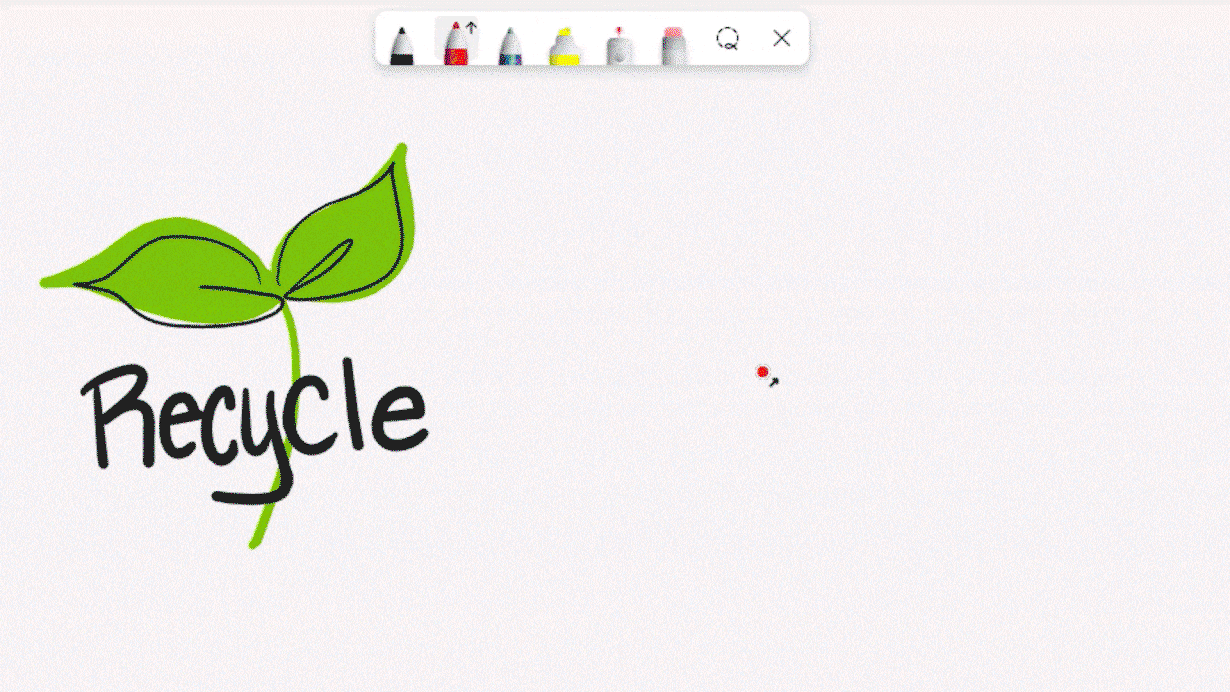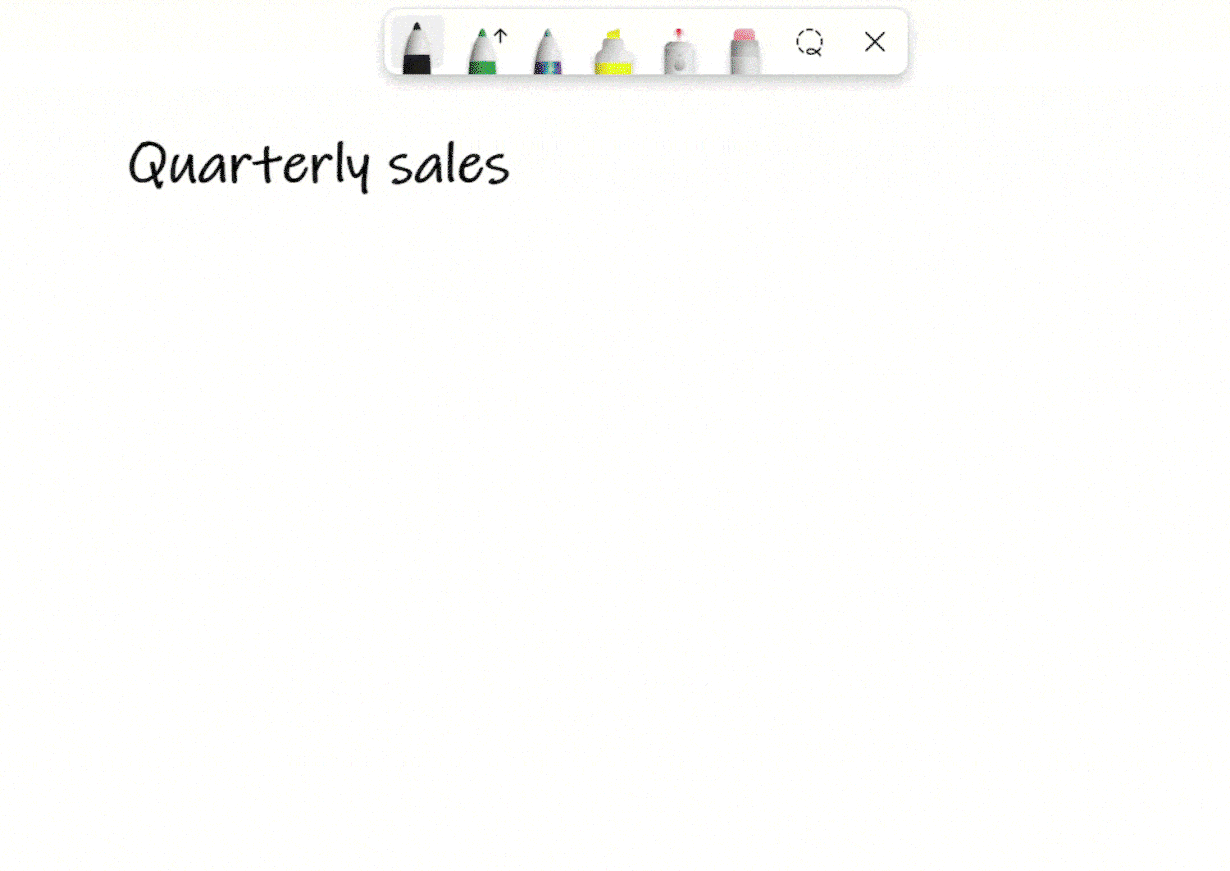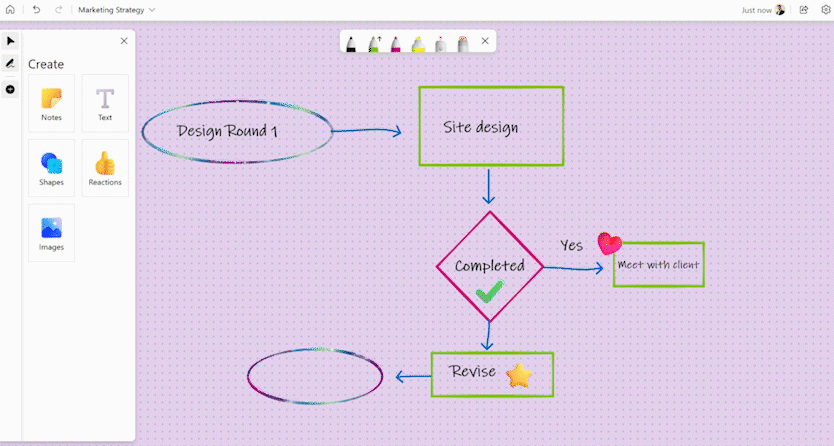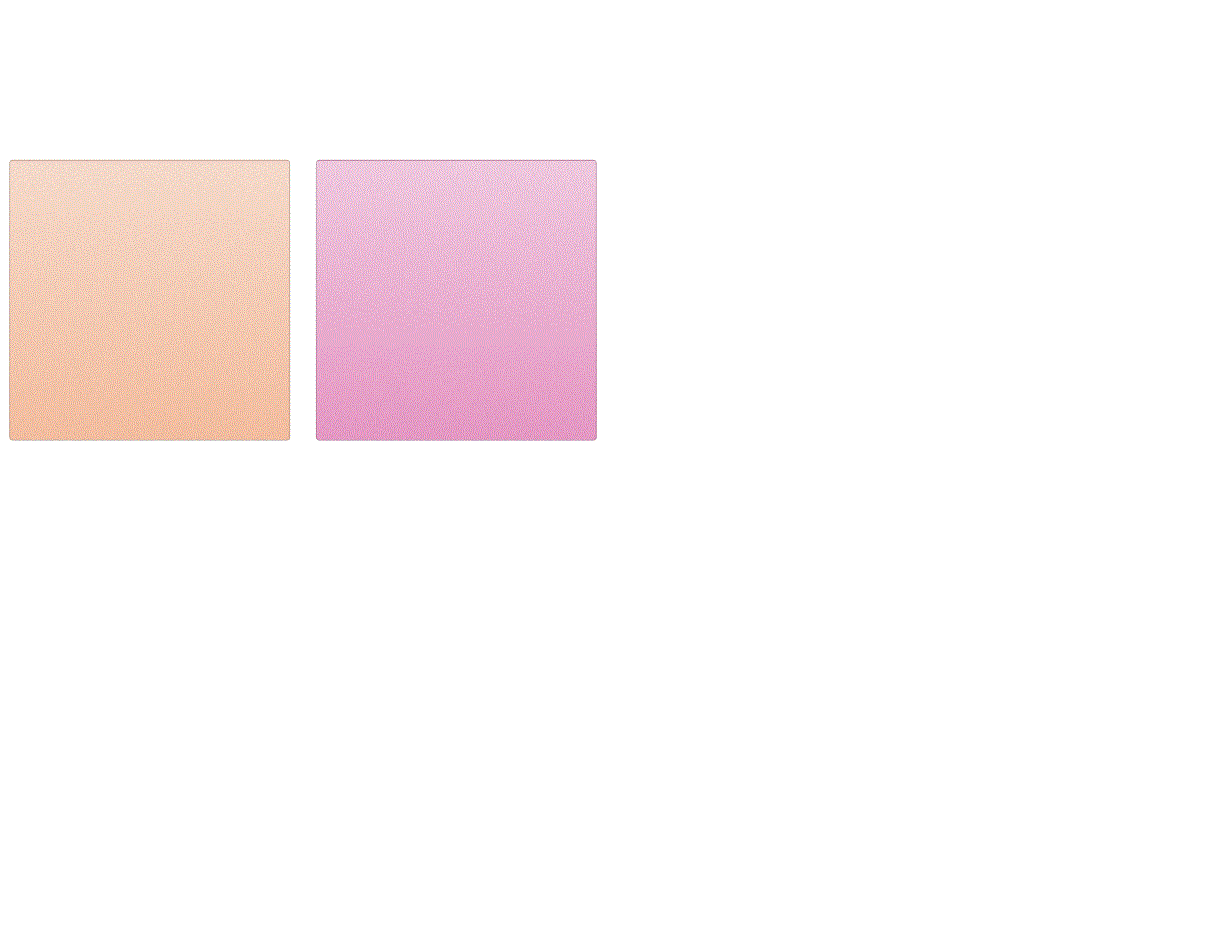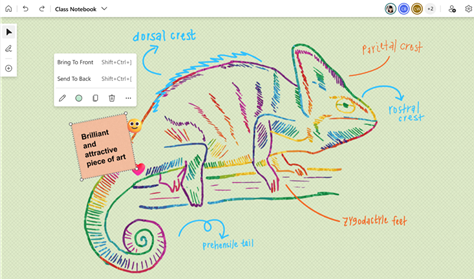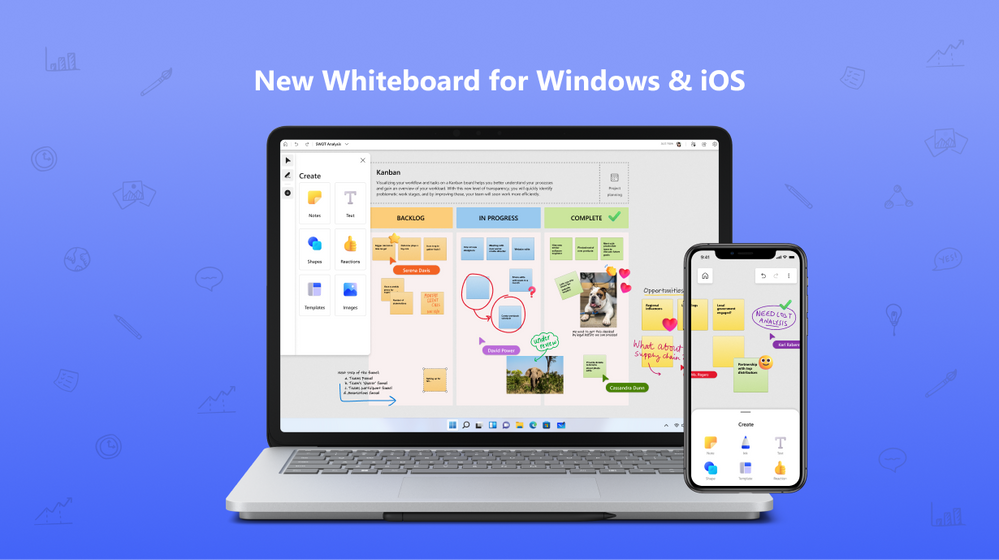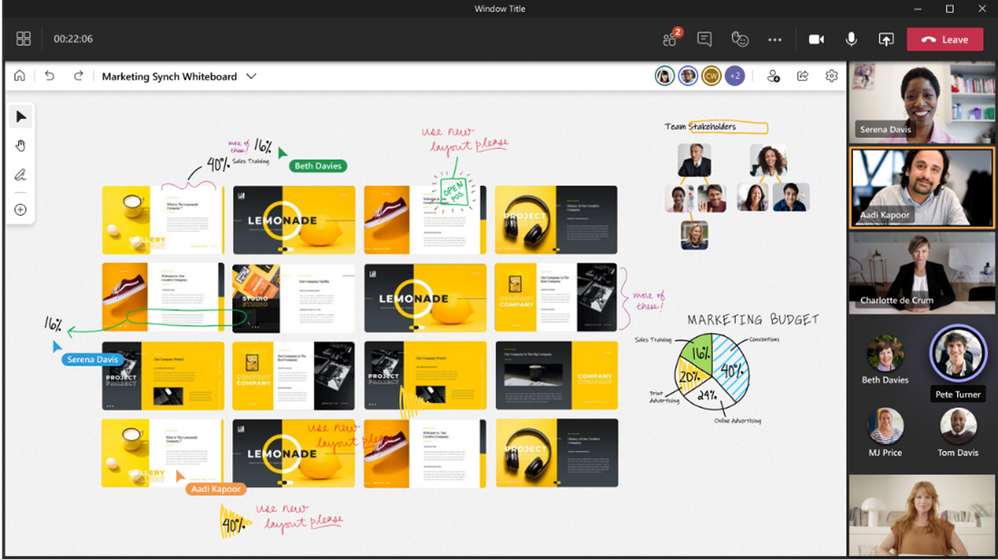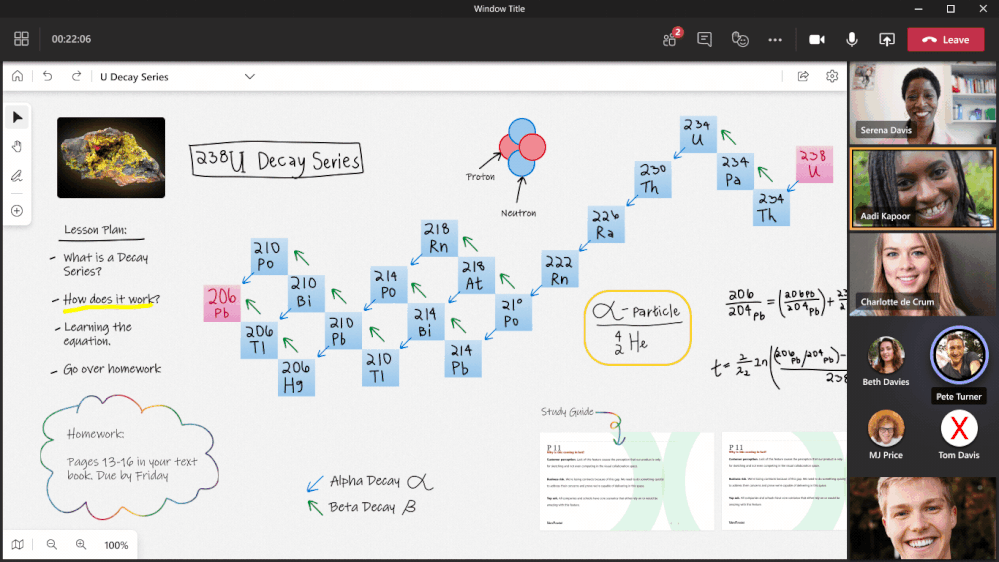Neu gestaltetes Microsoft Whiteboard-Erlebnis jetzt mit mehreren neuen Funktionen verfügbar
10 Minute. lesen
Veröffentlicht am
Lesen Sie unsere Offenlegungsseite, um herauszufinden, wie Sie MSPoweruser dabei helfen können, das Redaktionsteam zu unterstützen Lesen Sie weiter
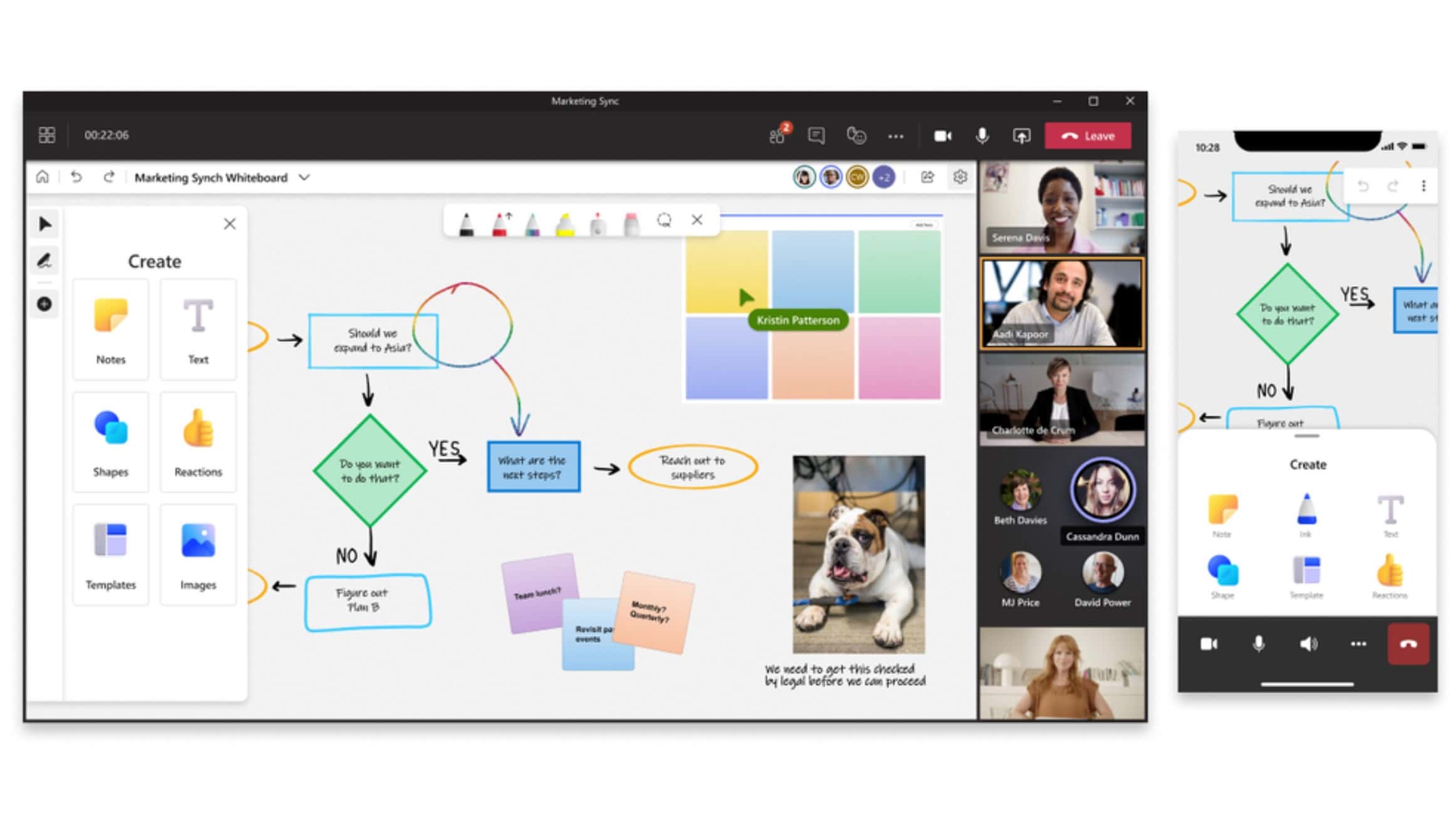
Microsoft hat heute die Verfügbarkeit der neuen, überarbeiteten Microsoft Whiteboard-Erfahrung für Web, Teams und Android bekannt gegeben. Diese neue Whiteboard-Erfahrung wird nächsten Monat für iOS-Benutzer verfügbar sein. Dies ist ein großes Update mit einer neuen Benutzeroberfläche, mehr als 40 neuen Vorlagen, Sticky Notes-Farben und -Raster, Reaktionen, der Möglichkeit, Bilder einzufügen, neuen Freihandwerkzeugen, der Möglichkeit, den Leinwandhintergrund zu ändern, der Möglichkeit, Dokumente einzufügen und mehr. Unten finden Sie das vollständige Änderungsprotokoll, das vom Microsoft Whiteboard-Team veröffentlicht wurde.
Frisches modernes Aussehen und Gefühl
Wenn Sie das neue Whiteboard öffnen, werden Sie eine brandneue Benutzeroberfläche bemerken, die ein klares, modernes Erscheinungsbild mit verbesserter Funktionalität kombiniert. Die neue visuelle Aktualisierung erleichtert den Zugriff und das Auffinden von Funktionen. Es wurde auch entwickelt, um die ständig wachsenden Funktionen der App zu unterstützen.
Auf Desktops, Laptops und Tablets sind Tintenwerkzeuge und Menüs zur Inhaltserstellung getrennt, um die kognitive Belastung zu reduzieren, während eine App-Leiste oben auf der Leinwand alle Ihre Zusammenarbeits- und Board-spezifischen Eigenschaften bereitstellt. Auf Mobilgeräten sind das Erstellungsfeld und die Board-Steuerelemente ausgeblendet, um die Fläche für die Anzeige und Zusammenarbeit zu optimieren. Große, farbenfrohe Symbole erleichtern die Verwendung für Maus-, Touch- und Stiftbenutzer gleichermaßen.Über 40 neue Vorlagen
Wir freuen uns, eine große Auswahl an neuen Whiteboard-Vorlagen ankündigen zu können! Erweitern und stärken Sie Ihre Whiteboard-Sitzungen mit Vorlagen für gängige Szenarien wie Brainstorming, agile Rituale, Problemlösung, Gruppenprojekte und vieles mehr. Wir haben über 40 neue, vollständig anpassbare Vorlagen hinzugefügt, um Menschen dabei zu helfen, schneller loszulegen, einen Fluss zu erzeugen und eine Struktur für ihre innovativen Ideen zu entwerfen.
12 neue Haftnotizen & Notizraster
Microsoft Whiteboard ist jetzt bunter und übersichtlicher geworden und trägt dazu bei, Ihren nächsten Workshop oder Ihre nächste Brainstorming-Sitzung erfolgreicher zu gestalten.
Haftnotizen bieten jetzt mehr Vielfalt mit einer Reihe von 12 Farbtönen zur Auswahl. Verwenden Sie verschiedene Farben, um ein Farbcodesystem zu erstellen, und organisieren Sie sich besser, indem Sie nach verschiedenen Farbkategorien sortieren. Alternativ können Sie jeder Person eine Farbe zuweisen, um besser erkennen zu können, wer welche Ideen beigetragen hat. Verbessern Sie unabhängig von Ihrer Einrichtung die visuelle Zusammenarbeit und fördern Sie die Teilnahme durch die Schönheit der Farbe.
Notizraster helfen Ihnen beim Erstellen und Aufbauen von Strukturen und Formen in Ihrer Whiteboard-Sitzung. Notizraster präsentieren Haftnotizen in einem übersichtlichen und organisierten Format. Passen Sie jede Haftnotiz nach Farbreihenfolge an und klicken Sie, um ganz einfach zusätzliche Haftnotizen hinzuzufügen. Sie können Notizraster auch organisieren, indem Sie ihnen einen Titel hinzufügen.
Reaktionen
Ausdruck ist ein Eckpfeiler der Zusammenarbeit. Benutzer können jetzt leicht kontextbezogenes Feedback mit einer Reihe von lustigen, ansprechenden und sinnvollen Reaktionen geben. Wählen Sie aus einer Reihe von acht Reaktionen, um Ihre Gedanken und Gefühle zu den Ideen anderer schnell mitzuteilen. Fördern Sie die Teilnahme eines breiteren Teilnehmerkreises. Mit Reaktionen ist es einfach, sich zu engagieren und im Moment schnell zu antworten!
Bilder einfügen
Bilder können uns beim Lernen helfen, Aufmerksamkeit erregen und abstrakte und komplexe Konzepte vermitteln. Erwecken Sie Ihre Whiteboard-Sitzung zum Leben, indem Sie Fotos und Bilder hinzufügen, um visuelle Ideen wirkungsvoller zu vermitteln. Benutzer können Bilder herunterladen und mit der Funktion zum Einfügen von Bildern auf die Leinwand einfügen.
Formen
Flussdiagramme und Diagramme spielen eine wichtige Rolle bei der Beschreibung von Prozessen und der Organisation von Informationen. Verwenden Sie Formen, um schnell ein Flussdiagramm zu starten oder Ihr eigenes Diagramm zu erstellen. Einfache Formen, Linien und Pfeile können jetzt per Mausklick oder Fingertipp hinzugefügt werden. Nach dem Hinzufügen können Sie die Formfüllung und den Rahmen in der Größe ändern, drehen und neu einfärben.
Neue Farbwerkzeuge
Digitale Tinte ist ein wichtiger Bestandteil des Whiteboards, egal ob Sie Ihre eigenen Ideen ausdrücken oder die Ideen anderer kommentieren und kommentieren. Whiteboard befähigt jeden, die einzigartigen visuellen Ausdrucksmöglichkeiten zu nutzen, die Tinte bieten kann.
Whiteboard hat jetzt 15 neue Stift- und Textmarker-Farboptionen und eine Reihe von Stärken, um Ihre Inhalte zu visualisieren und Ihre Ideen zum Leben zu erwecken. Entfachen Sie zusätzlich zu den traditionellen Farben die Fantasie und Kreativität Ihres Teams mit Rainbow- und Galaxy-Tinte!
Tintenpfeile
Mit Tintenpfeilen auf den Punkt kommen! Fügen Sie jedem Stift das Pfeilattribut hinzu, damit Ihre Pfeile jedes Mal perfekt aussehen.
Diese Funktion fügt am Ende Ihres Tintenstrichs automatisch eine einzelne oder doppelte Pfeilspitze hinzu, was das Einfärben erleichtert und Ihre Diagramme und Anmerkungen sauber und organisiert hält.
Tinte gerade Linien
Das Zeichnen gerader Linien fühlt sich unmöglich an! Aber nicht mehr ... drücken Sie einfach die Shift Taste beim Zeichnen. Das ist es.
Indem Sie die Umschalttaste gedrückt halten und zeichnen, erstellen Sie automatisch eine gerade Linie zwischen dem Startpunkt Ihres Strichs und Ihrem Cursor. Sie können Ihren Cursor, Finger oder Stift weiter bewegen, um die Länge und den Winkel Ihrer Linie anzupassen.
Ihre Linie rastet automatisch bei 0, 45 und 90 Grad und am nächsten Strichende ein. Wenn Sie etwas mehr Flexibilität benötigen, können Sie die Umschalttaste loslassen. Dadurch wird das Fangverhalten deaktiviert und Sie können Ihre Linie überall auf dem Bildschirm anpassen, wo Sie sie benötigen. Diese Funktion funktioniert auch für Pfeilstriche und macht es einfach, gerade Tintenpfeile zu erstellen!
Tinte, um Intelligenz zu formen
Formen sind ein Baustein für den Ausdruck in der visuellen Zusammenarbeit. Erstellen und iterieren Sie auf reibungslose und nahtlose Weise mit der Ink-to-Shape-Erkennung. Diese Funktion ermöglicht Benutzern das Visualisieren und Konzipieren, indem sie schnell Formen zeichnen und dann zusehen, wie sie sich automatisch begradigen! Der beste Teil? Konvertierte Tinte ist immer noch Tinte und kann daher gelöscht werden, genau wie Ihre anderen Tintenstriche.
Tintenformen mit der Maus:
Jetzt ist das Einfärben von Formen mit der Maus ganz einfach! Wenn diese Einstellung aktiviert ist, werden alle Tintenformen, die Sie mit der Maus zeichnen, automatisch konvertiert. Wenn Sie Ihre ursprüngliche Tinte bevorzugen, machen Sie einfach rückgängig und Sie sehen Ihren ursprünglichen Tintenstrich. Nicht viele Formen zeichnen? Sie können diese Einstellung auch deaktivieren.
Tintenformen mit Stift:
Konvertieren von Gestenformen zeichnen und halten! Zeichnen Sie mit einem einzigen Freihandstrich eine Linie, einen Kreis, ein Dreieck, ein Quadrat, ein Rechteck, eine Raute, ein Fünfeck oder ein Sechseck. Bevor Sie Ihren Stift vom Bildschirm abheben, halten Sie ihn einige Millisekunden lang an Ort und Stelle. Die Form wird konvertiert, und Sie können die Tinte unverändert lassen oder die konvertierte Form in der Größe ändern oder drehen!
Tastenkombinationen für Tintenwerkzeuge
Ihre Werkzeuge an Ihren Fingerspitzen. Wechseln Sie mithilfe von Tastaturkürzeln nahtlos zwischen Freihandwerkzeugen. Konzentrieren Sie sich auf Ihre Inhalte, ohne den Fokus auf die Symbolleiste ändern zu müssen.
Wechseln Sie zu Zeichenmodus Alt? +?w? / alt+w+1 Stift 2 Alt + W + 2? Stift 3 Alt + w + 3 Marker Alt +?H? Löschen Alt+?Z Pfeilmodus Alt + A Doppelpfeil Alt+ verschieben + A Verschönern Alt + B Tippen Sie taktile Signale mit dem Surface Slim Pen 2
Wenn Sie mit dem neuen Surface Slim Pen 8 auf dem neuen Surface Pro 11- oder Surface Studio-Laptop mit Windows 2 Tinte schreiben, können Sie jetzt leichte Vibrationen spüren, die das Schreiben und Zeichnen realistischer machen. Stifte, Textmarker und Laserpointer haben alle eine einzigartige kontinuierliche Vibration, wenn Sie Ihren Stift über die Leinwand bewegen, was Ihnen ein natürlicheres Farberlebnis bietet.
Zusätzlich zu einem natürlicheren Freihandgefühl beim Zeichnen fühlt sich das Freihandzeichnen mit haptischen Signalen für Gesten ansprechender an. Wenn Sie jetzt Ihre Tinte konvertieren, spüren Sie eine kurze Vibration, die Ihnen mitteilt, dass die Tinte erfolgreich konvertiert wurde, was Ihnen mehr Vertrauen beim Tintengeben gibt.
Hintergrund formatieren
Wer hat gesagt, dass Whiteboards nur weiß sein können? Passen Sie Ihr Board an, indem Sie die Hintergrundfarbe und das Muster mit attraktiven Farben und Rasterdesigns an Ihre Bedürfnisse anpassen. Nutzen Sie Schwarz, um einen „dunklen Modus“ für Ihr nächstes Projekt zu erstellen.
Objektausrichtung und Rotationsfang
Ordnen Sie Ihre Inhalte nahtlos mit Ausrichtung, Ausrichtung und Drehung an. Wenn Sie ein Canvas-Objekt zu einem anderen ziehen, werden Ausrichtungshilfslinien angezeigt, die Ihnen dabei helfen, Ihr Objekt genau in einer Linie mit den umgebenden Objekten zu platzieren. Beobachten Sie beim Drehen eines Objekts, wie es bei 0, 45 und 90 Grad einrastet, damit Sie genau die gewünschte Drehung erreichen.
Nach vorne bringen und nach hinten senden
Positionieren Sie Objekte auf der Whiteboard-Leinwand optimal neu, indem Sie sie mit den Funktionen „In den Vordergrund bringen“ und „In den Hintergrund bringen“ neu anordnen und übereinanderlegen.
Kommt nächsten Monat
Wir erneuern und aktualisieren Whiteboard ständig basierend auf Feedback und Kundenanforderungen. Hier ist ein kleiner Vorgeschmack auf einige der neuen Funktionen, die nächsten Monat eingeführt werden.
Neues Whiteboard für Windows und iOS
Das neue Whiteboard bietet eine einheitliche Benutzererfahrung für alle unsere Kunden über alle Geräte, Betriebssysteme und Plattformen hinweg. Wir führen ein Update für unsere nativen Apps auf Windows und iOS ein. Dieses Update erfolgt automatisch und bietet Ihnen alle neuen Whiteboard-Funktionen von Vorlagen, Formen und Reaktionen bis hin zu Freihandverbesserungen und mehr.
Erweiterte Unterstützung für Verbraucherkontens
Um unser Ziel voranzubringen, Whiteboard für alle verfügbar und zugänglich zu machen, werden wir Microsoft-Konten in Kürze in unserer Android-App und im Internet zusätzlich zu unserer bestehenden Unterstützung in Windows- und iOS-Apps unterstützen. Dies erweitert die Verfügbarkeit von Whiteboard für alle auf allen Geräten, die sie regelmäßig verwenden – sowohl bei der Arbeit als auch zu Hause.
Dokumente einfügen
Die Fähigkeit, reichhaltige Inhalte zu organisieren und einzufügen, ist ein wichtiger Bestandteil des neuen Whiteboard-Erlebnisses. Im nächsten Monat können Sie Dokumente wie PowerPoint-Präsentationen einbringen, um sie zu kommentieren, Verbindungen herzustellen und gemeinsam zu iterieren.
Komme in diesem Jahr
Whiteboard wird auf OneDrive for Business neu erstellt, um sich nahtlos in die Microsoft 365-Suite zu integrieren, sodass Sie Whiteboards so einfach wie jedes andere Office-Dokument erstellen, freigeben, entdecken und verwalten können. Die Verfügbarkeit für gewerbliche Kunden wurde über Message Center freigegeben, und OneDrive for Business-Speicher wird Anfang 2022 zum Standard für neue Whiteboards. Als Teil dieser Änderung werden wir viele neue Funktionen aktivieren, die unten beschrieben werden.
Kollaborative Cursor
Steigen Sie mit mehreren anderen Kollegen auf ein Whiteboard und beobachten Sie, wie das Board zum Leben erwacht. Mit kollaborativen Cursorn können Sie andere Personen auf dem Board und in Echtzeit sehen, woran sie arbeiten. Jeder Benutzer wird durch eine andere Farbe und eine Namensblase dargestellt. Verwenden Sie kollaborative Cursor, um sich gegenseitig auf dem Board zu führen, und folgen Sie den Erklärungen Ihrer Kollegen.
Liste der Zusammenarbeit
Die neue Kollaborationsliste zeigt Ihnen in Echtzeit, wer am Whiteboard aktiv mit Ihnen zusammenarbeitet. Wenn sich niemand auf dem Whiteboard befindet, zeigt es Ihnen, wer wann die letzte Änderung vorgenommen hat, was die asynchrone hybride Zusammenarbeit noch einfacher macht.
Teilen
Die neue Freigabesteuerung für das Web sollte sich vertraut anfühlen, da wir denselben Freigabedialog verwenden, den Sie in Office Online und anderen Umgebungen finden. Diese Freigabekontrolle ermöglicht es Ihnen, bestimmte Personen in Ihrer Organisation auszuwählen, mit denen Sie den Link teilen möchten, wodurch es noch einfacher wird, während der Arbeit im Fluss zu bleiben.
Laserpointer
Erregen Sie die Aufmerksamkeit anderer, indem Sie Ihre besten Ideen teilen. Wenn Sie mit anderen zusammenarbeiten, können Sie Ihre Maus in einen Laserpointer verwandeln, um die Aufmerksamkeit auf etwas im Board zu lenken. Die Laserpointer-Tinte wird automatisch langsam weg animiert und hält Sie in Ihrem Flow.
Office.com-Suche und -Erkennung
Kehren Sie schnell zu Ihren Whiteboards zurück, indem Sie sie in Ihrer zuletzt verwendeten Liste finden oder auf Office.com danach suchen.
Papierkorb
Wenn Whiteboards in OneDrive for Business gespeichert sind, können Sie gelöschte Whiteboards in Ihrem Papierkorb finden und wiederherstellen.
Hinweis: Die oben genannten Funktionen sind heute für alle GCC-Kunden verfügbar, die Whiteboard auf OneDrive for Business verwenden. Der Zeitrahmen, in dem diese Funktionen für gewerbliche Kunden verfügbar werden, hängt davon ab, wann sich eine Organisation für OneDrive for Business entscheidet. Mehr erfahren .
Quelle: Microsoft